如果企業網路內有多部Windows Server與Linux Server,並同時建置Active Directory網域環境,若選擇部署System Center 2012 Operations Manager系統來集中監控這兩大類的伺服器運作,將可以大幅減輕管理人員的負擔。本文將提出其中六個相關的管理設定方法,讓大家實際體會SCOM 2012的操作方式。
如圖25所示,必須開啟UNIX/Linux Action Account、UNIX/Linux Agent Maintenance Account、UNIX/Linux Privileged Account三個設定檔的屬性(Properties)來做修改。
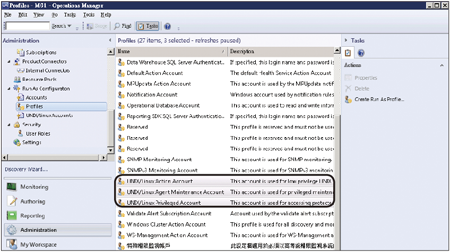 |
| ▲圖25 帳戶設定檔關聯管理。 |
如圖26所示,在個別設定檔的「Run AS Account」頁面內按下〔Add〕按鈕,加入前面步驟中所建立的UNIX/Linux帳戶設定。最後,按下〔Save〕按鈕完成設定。
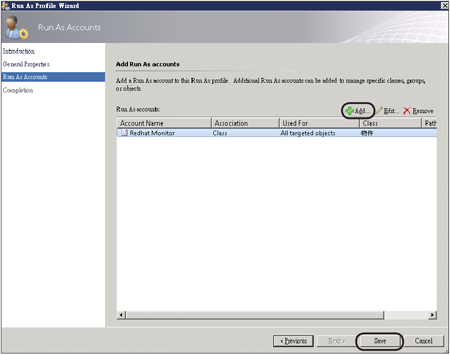 |
| ▲圖26 加入管理帳戶。 |
TOP 5:如何安裝UNIX/Linux管理套件
匯入管理UNIX/Linux所需的套件,是監控各類Linux主機的必要操作。如圖27所示,首先,在「Management Packs(管理套件)」節點中,點選「Actions」窗格內的「Import Management Packs」連結。
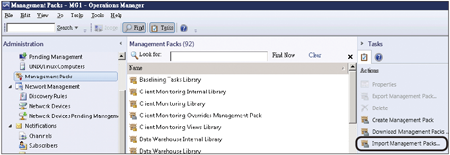 |
| ▲圖27 現有管理套件清單。 |
隨即跳出「Select Management Packs」頁面。如圖28所示,按下〔Add〕按鈕,然後從SCOM 2012安裝路徑中分別挑選三個管理套件的檔案。
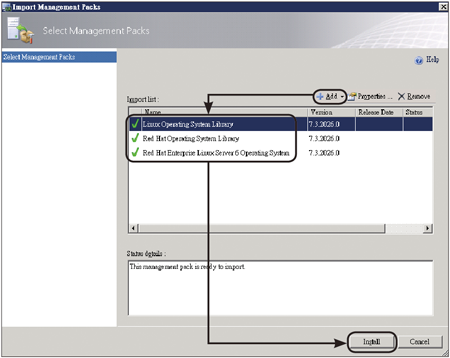 |
| ▲圖28 加入Red Hat管理套件。 |
以Red Hat Enterprise Linux Server 6為例,就是「Linux Operating System Library」、「Red Hat Operating System Library」以及「Red Hat Enterprise Linux Server 6 Operating System」。按下〔Install〕按鈕開始安裝動作。
成功匯入三個Red Hat必要管理套件之後,最後,便可以如圖29所示在「Management Packs」節點中看到這三個套件了。
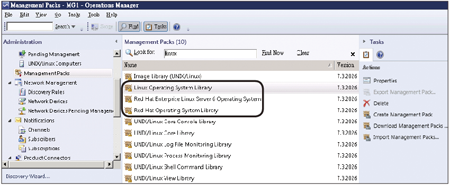 |
| ▲圖29 已匯入Linux管理套件。 |
TOP 6:如何探索網路中的UNIX/Linux電腦主機
使用探索功能來完成企業網路中的Linux電腦彙整,並且將SCOM 2012的代理程式安裝到這些電腦,同樣是集中控管主機的必要操作。在此之前,建議不妨先建立一個Linux專屬的資源集區,除了把SCOM 2012管理伺服器加入外,後續也可以把所有探索到的Linux主機都一一加入,以利於後續各種管理設定時使用。
建立的方法很簡單,只要在「Resource Pools」節點頁面中點選「Create Resource Pool」,即可建立並且設定成員主機。
資源集區建立完成後,接著點選「Discovery Wizard」連結,開啟如圖30所示的「Computer and Device Management Wizard」精靈介面。點選其中的「UNIX/Linux computers」選項。
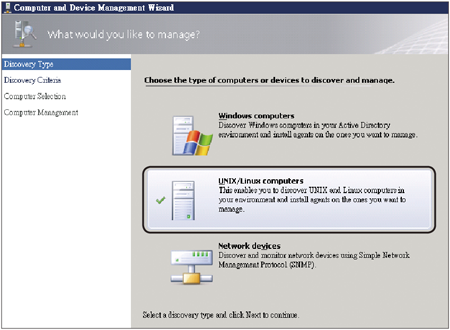 |
| ▲圖30 選擇探索類型。 |
接著,在如圖31所示的「Discovery Criteria」頁面中按下〔Add〕,加入探索的條件設定,並且選取目標的資源集區。然後,按下〔Discover〕按鈕。
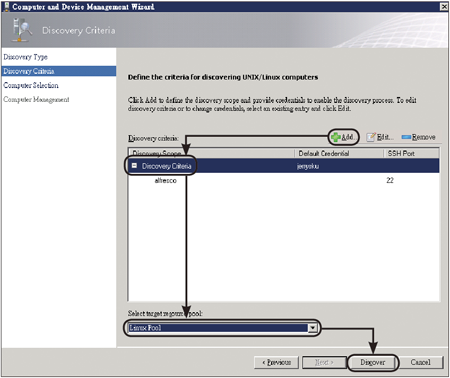 |
| ▲圖31 管理探索規則。 |
隨後,在「Discovery Progress」頁面內,將會列出前面指定的資源集區中所有可被加入受SCOM 2012管理的Linux電腦清單。可勾選多部電腦之後,再按下〔Manage〕按鈕。